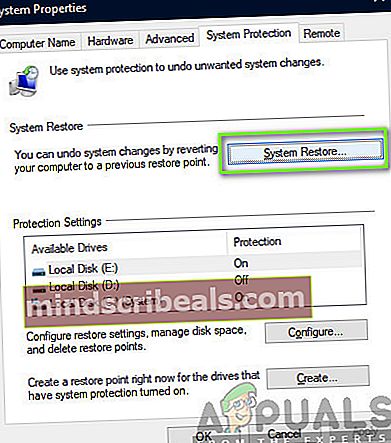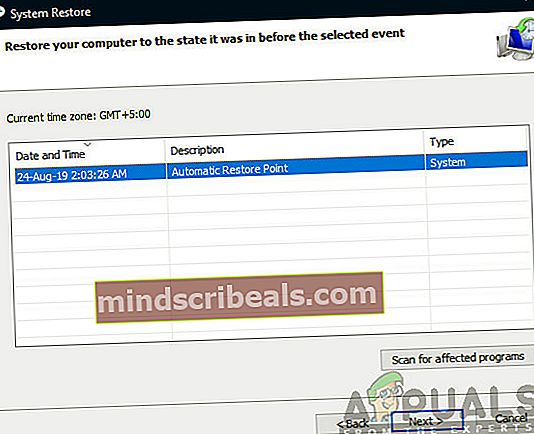Kako odstraniti odjemalca Glyph v sistemu Windows 10?
Trion Worlds, priznani razvijalec v igralniški industriji, je predstavil igralni odjemalec z imenomGlif(imenovan tudi odjemalec Glyph). Tehnično je podoben Steamu in digitalnemu vozlišču, kjer lahko založniki lansirajo svoje igre in predmete, povezane z njim, igralci pa jih lahko brez težav kupijo.

Stranka je v prvih dneh pridobila veliko oprijema, kjer so jo hvalili, da je tekmec Steama, vendar je hype hitro zamrl. Založniki družbi Glyph niso podelili pravic do gostovanja iger in zato ni uspela. Od takrat je veliko ljudi dvomilo o vlogi stranke Glyph in njeni nalogi. V tem članku bomo ciljali na vsa ta vprašanja.
Kaj je Glyph Client?
Namen odjemalcev Glyph je gostovanje vseh datotek iger in zagotavljanje vseh potrebnih modulov in storitev, potrebnih za zagon te igre. Poleg tega ima tudi možnost gostovanja in prodaje predmetov in dodatkov v igri. Skupaj s tem vključuje tudi izjemo požarnega zidu Windows, tako da povezave z internetom ni mogoče ovirati. Program je od 73,54 MB in je 105 datotek.
Lokacija odjemalca Glyph
The Glyphclient.exe in GlyphClientApp.exe so razporejene kot naloge. Tudi GlyphDownloader.exe je prisoten kot izjema požarnega zidu za naslednje:
Program Files \ Glyph \ GlyphDownloader.exe
Po drugi strani pa je GlyphClient.exe prisoten kot izjema požarnega zidu za naslednje:
Programske datoteke \ Glyph \ GlyphClient.exe.
Kako odstraniti odjemalca Glyph?
Odjemalce Glyph lahko odstranite iz sistema Windows z različnimi metodami. Eden od načinov je odstranitev s pomočjo programov in funkcij. Ko v svoj računalnik prenesete ali namestite kaj novega, se to prikaže na seznamu programov. Če pa od tam ne morete odstraniti aplikacije in imate težave, lahko vedno obnovite sistem, da računalnik povrnete na točko, kjer aplikacija ni bila nameščena.
1. način: Odstranitev s programom Application Manager
Pred nadaljevanjem se prepričajte, da ste v računalniku prijavljeni kot skrbnik. Upoštevati je treba, da če še vedno uporabljate zvočno storitev, ki je povezana s Fmappom, lahko naletite na več težav.
- Pritisnite Windows + R, da zaženete aplikacijo Run, vnesite “Appwiz.cpl” v pogovornem oknu in pritisnite Enter.
- Na seznamu boste videli Naročnik glifov. Z desno miškino tipko kliknite in izberiteOdstrani.

- Znova zaženite računalnik in nato preverite, ali je aplikacija res izbrisana iz računalnika.
2. način: Uporaba obnovitve sistema
Drug način za odstranitev odjemalca Glyph iz računalnika, če ste ga nedavno namestili, je obnovitev sistema Windows s prejšnje obnovitvene točke. Windows ponavadi samodejno ustvari obnovitveno točko vsakič, ko je nameščena nova programska oprema, in če je prednastavljena obnovitvena točka, jo lahko preprosto uporabite, da se znebite odjemalca Glyph.
- Najprej pojdite na Meni Start in tip Obnovitev sistema. Odprite vnosUstvarite obnovitveno točko.
- Zdaj izberite možnostObnovitev sistema. To bo odprlo čarovnika za obnovitev sistema.
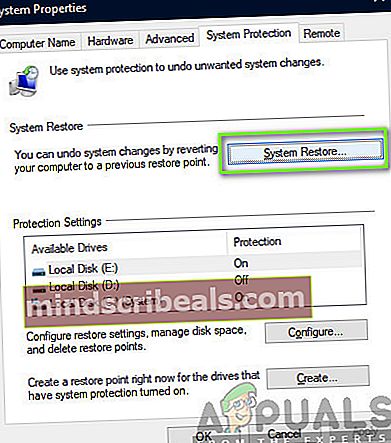
- Zdaj klikniteNaslednjienkrat v čarovniku in izberite ustrezno obnovitveno točko.
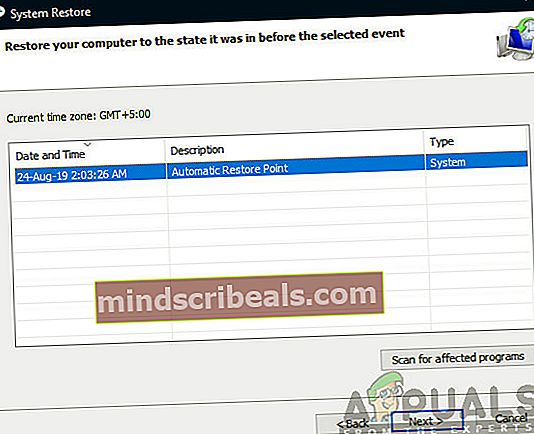
- Nadaljujte s postopkom obnavljanja. Po vseh korakih, ko se računalnik znova zažene, se bo obnovil na to stopnjo.